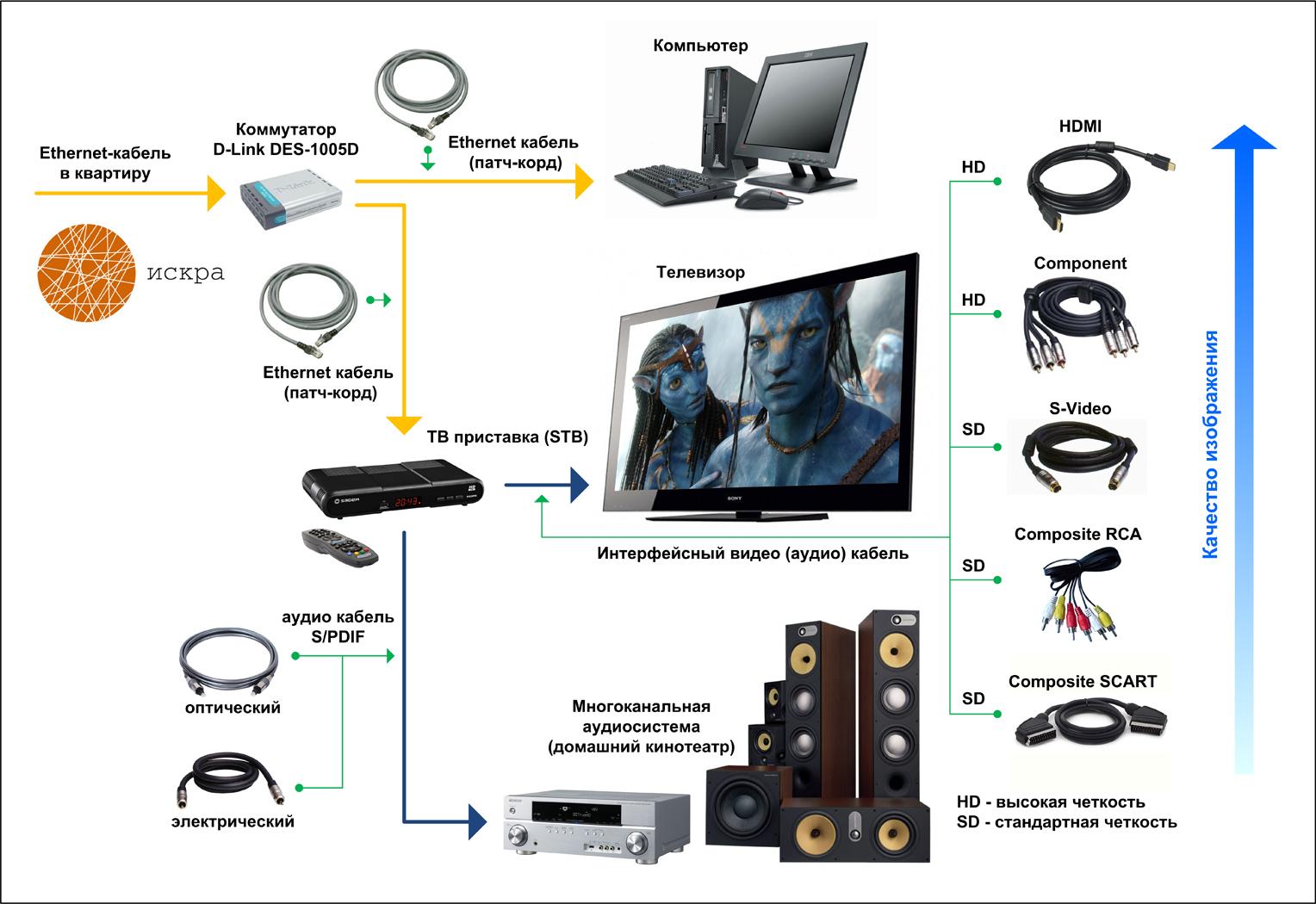Современные телевизионные устройства обладают широким набором функций, благодаря которым они могут заменить проигрыватель, домашний кинотеатр и даже компьютер. Все это доступно благодаря новым технологиям, которые пришли на смену обычному телевидению. В статье предлагается ознакомиться с принципом работы умного телевизора, настройкой возможностями, и вообще, для чего нужен Smart-TV и как им пользоваться.
Что важно знать
- Вещание в широкоформатном разрешении. Вывод на экран изображения высокой четкости. При этом нет конкретных пиксельных рамок и к качественному ТВ принято относить трансляцию в формате HDTV (720p) или выше. На сегодня максимальная четкость, в которой происходит вещание — это 4K (~4000p)
- Выход в интернет. Он используется для трансляции телеканалов и взаимодействия с приложениями, которые предоставляются разработчиком. Возможность интернет соединения появилась на обычных приставках (без функции Smart-TV) еще до появления интерактивного ТВ, однако использовалась лишь для оплаты телевидения и обновления программного обеспечения. C появлением Smart-TV пользователю предоставляет полнофункциональный выход в интернет с помощью браузера.
- Воспроизведение мультимедиа. Просмотр любых файлов с внешних накопителей, облачных хранилищ или скачанных из интернета.
- Запись и ретрансляция прямого вещания. Пользователь может в любой момент перемотать или поставить на паузу фильм или программу телеканала во время просмотра, а также передавать трансляцию на другое устройство или через интернет.
Также Smart-TV может открывать пользователю и массу других функций, однако они уже не являются обязательными для интерактивного телевидения. Их набор зависит лишь от программных возможностей устройства, которые определяют его стоимость.
Возможности
Смарт-устройства предоставляют пользователю возможности, сопоставимые с персональным компьютером. Функционал основан на встроенных в программное обеспечение утилитах и работает путем синхронизации с удаленным сервисом.
Приложения делятся на две категории:- Системные программы. Они необходимы для настройки телевидения, синхронизации с удаленным сервером, обновления прошивки и т.д. Эти утилиты требуются для улучшения работы и расширения интерфейса.
- Развлечения. К ним относятся дополнительные возможности, не связанные с телевидением: соцсети, игры, проигрыватель, браузер и др. В зависимости от конфигурации пользователю доступны функции, сравнимые с компьютером.
Функция Smart TV
Доступ к интерактивному телевидению пользователь может получить с помощью трех устройств:
- телевизор;
- ресивер;
- компьютер.
Компьютер является универсальным, поэтому будут рассматриваться только устройства, выпускаемые конкретно для телевидения.
Телевизор
Известные производители телевизионной техники (Samsung, LG, Toshiba, Sony и Philips) в последнем десятилетии выпускают телевизоры с опцией Смарт-ТВ, с помощью которых пользователь может:
- смотреть эфирное, кабельное и спутниковое телевидение, а также слушать радио;
- просматривать и скачивать в любом формате программы интерактивного телевидения;
- в свободное время смотреть фильмы в лучших онлайн кинотеатрах;
- общаться, играть, совершать покупки и использовать другие возможности в рамках Smart-TV.
Современные модели телевизоров обладают мощными аппаратными и системными характеристиками, которые позволяют использовать его вместо компьютера с помощью специальных сервисов (например, Smart-Hub от Samsung).
Приставка
Современные ресиверы обладают теми же возможностями, что и умные телевизоры. Основная их задача — предоставить пользователю функции Smart-TV. Такая приставка позволяет смотреть интерактивное телевидение, а также пользоваться другими возможностями с помощью обычного телевизора старой модели.
Приставки более компактны по размеру и немного дешевле по сравнению с TB сопоставимой мощности. Но с использованием ее пользователь сталкивается с существенным недостатком — максимальная четкость изображения ограничена пиксельным разрешением экрана на телевизоре, что характерно для большинства моделей.
Для сравнения, последние модели обычных ТВ поддерживают максимальное разрешение HDTV (720p), которое уже давно уступает таким форматам, как Full-HD и 4K. Узнать о поддержке телевизором функции Смарт-ТВ можно из руководства по эксплуатации или у продавцов.
Как настроить
Независимо от типа используемого устройства, настройка Smart-TV производится путем поэтапного выполнения следующих действий:
- аппаратное подключение;
- настройка выхода в интернет;
- регистрация и верификация устройства;
- синхронизация;
- подключение телевидения для использования Смарт-ТВ.
Все перечисленные настройки нужно выполнять именно в приведенном выше порядке. Для лучшего понимания каждый пункт будет рассмотрен отдельно.
Аппаратное подключение
Проще всего подключить Smart-телевизор. Для этого необходимо подключить сетевой кабель от него, после подсоединить провод RJ45, и на последнем этапе подключается антенна. Если используется эфирный приемник с усилителем, он должен иметь независимое от антенны питание. Наиболее удачным будет вариант с подключением самой антенны к сети, а усилитель к телевизору через USB-вход. По завершению можно включить телевизор.
При использовании приставки следует руководствоваться этими же правилами, но в дополнение потребуется выбрать нужный провод для подключения к телевизору. Для просмотра видео максимально доступной четкости выбирается кабель с наиболее высокой пропускной способностью. Провода с высокой скоростью передачи данных располагаются в порядке убывания в следующем порядке:
- HDMI (единственный кабель, способный без задержек передать изображение в формате 4K);
- RCA/Scart;
- VGA;
- AV.
Настройка выхода в интернет
Здесь следует руководствоваться теми же принципами подключения, которые существуют для домашнего и мобильного интернета. Сначала требуется заказать подключение интернета у оператора, а после настроить оборудование:
- Wi-Fi роутер. Он настраивается в системных настройках устройства. В зависимости от конкретной модели раздел может иметь разное название (Настройка соединения, установки интернет соединения и др.) но с общим смыслом. Перед входом в системные настройки нужно перейти в интерфейс Smart-TV, нажав на соответствующую кнопку на устройстве или пульте. В системных настройках выбирается тип сети, провайдер и пароль для доступа, предоставленный оператором.
- Проводной интернет. В системных установках необходимо выбрать тип подключения: (сетевое подключение, LAN или Ethernet, в зависимости от модели устройства). На следующем этапе выбирается название сети (обычно совпадает с наименованием провайдера) и выполняется подключение.
Для проверки соединения достаточно выполнить подключение. Все Smart-устройства отображают на экране его активность.
Регистрация и верификация устройств
Данная опция имеет двойное назначение и рассчитана одновременно на защиту пользователя и производителя:
- с помощью удаленного сервиса выполняется проверка устройства на наличие лицензионного ПО;
- доступ к некоторым продуктам (Google Play, Smart Hub) предоставляется только после верификации устройства;
- пользователь своевременно получает новые приложения Smart-TV от разработчика, а также обновление прошивки.
На большинстве телевизоров и ресиверов регистрация не требуется, а верификация происходит при первой же синхронизации устройства. Некоторые производители требуют от пользователя выполнить ряд действий (например, установка приложения TENET для телевизоров Samsung или регистрация аккаунта Google для ресиверов Apple).
Синхронизация
Функция необходима для постоянного взаимодействия устройства с удаленным сервером.
С помощью нее пользователь получает:- точное время, текущий прогноз погоды, курс валют и прочую полезную информацию;
- новости разработчика об обновлении, новых продуктах и услугах;
- программу передач для всех каналов.
Доступно управление облачным сервисом устройства и установка приложений с планшета или компьютера, которые добавлены в Google аккаунт. Даже при отсутствии выхода в интернет со Smart-устройства, все новые уведомления будут приходить на почту Gmail.
Подключение телевидения
С помощью Smart-устройства пользователю доступно два вида телевидения:
- Цифровое ТВ. Прием эфирного, спутникового и кабельного вещания в стандарте DVB.
- Интерактивное ТВ. Просмотр онлайн-трансляции через интернет.
Это два независимых способа вещания с разной технологией передачи сигнала, поэтому каждый из них следует рассматривать отдельно.
Цифровое ТВ
Найти каналы можно с помощью автопоиска или ручной настройки. Если телевидение подключается впервые, достаточно выбрать источник сигнала и включить «Автопоиск». Сложнее обстоит ситуация, если на устройстве уже присутствуют рабочие каналы.
В этом случае есть два варианта:- Для настройки эфирного цифрового ТВ в формате DVB-T2 достаточно воспользоваться ручным поиском. Для этого нужно выбрать два свободных физических канала и ввести значение модуляции (256 QAM) и частоту вещания. Узнать ее для каждого мультиплекса на сайте карта.ртрс.рф. Там же можно выяснить, какой физический канал означает конкретная частота.
- Для поиска каналов любых других форматов вещания (в т.ч. DVB-T) данный способ не подойдет, т.к. вещание использует большой диапазон частот, следовательно, потребуется ручная настройка большого числа ТВК. Тут поможет только автопоиск, но нужно учесть, что ранее найденные каналы сотрутся, но заново будут найдены и потребуется новая их сортировка.
Разница при настройке телевизора или приставки заключается лишь в размещении каналов аналогового вещания. В телевизоре они вместе с цифровыми программами размещены на базовых ТВК, следовательно, они перезапишутся.
При использовании приставки эфирную антенну метрового (МВ, для просмотра аналоговых каналов) нужно подключить к ТВ напрямую через разъем RF-IN, а приемник дециметрового диапазона (ДМВ, для приема цифры) к аналогичному разъему приставки. В этом случае аналоговые программы разместятся на ТВК телевизора, а цифровые каналы на приставке. Проблема с сохранением каналов станет неактуальной.
Интерактивное ТВ
К данному виду телевидения относится только просмотр каналов путем подключения к работающим IP-адресам с помощью Смарт-ТВ. Для этого потребуется установить сканер адресов на телевизор. Его можно получить от провайдера или скачать универсальное приложение в интернете.
Стоит отметить, что у некоторых провайдеров (например, Ростелеком, МТС) каждый IP-адрес поддерживается в рабочем состоянии ровно сутки и поиск потребуется выполнять каждый день.
В интерактивном ТВ, в отличие от цифрового формата, пользователю поступает информация в привычном виде без сжатия. При этом каждый канал вещает одновременно в потоковом режиме независимо от текущей просматриваемой программы.
Минимальная скорость проводного соединения 100 Мб/с и этого достаточно для приема вещания более 40 каналов. Проблемы могут возникнуть лишь в случае беспроводного интернет-соединения, пользователю потребуется отказаться от приема большого числа каналов.
Советы по выбору
Покупку Smart-устройства следует делать исходя из собственных потребностей к телевидению. Ниже предлагается обратить внимание на важные моменты, которые могут помочь, сделать правильный выбор оборудования для интерактивного телевидения:
- Выбор устройства. Smart-телевизор лучше покупать только при отсутствии другого устройства. Во всех остальных случаях выгоднее купить приставку, т.к. она превращает даже старый телевизор в умное устройство. При сопоставимой мощности обоих видов телеустройств ресивер немногим дешевле в цене по отношению к TV.
- Способ подключения к интернету. В городских условиях нужно покупать модель только с проводным интернетом, т.к. только он гарантирует высокую скорость передачи данных.
- Пиксельное ограничение. При покупке приставки к старому TV нужно предусмотреть его разъемы и разрешение экрана. Покупка дорогостоящей модели ресивера со Смарт-ТВ и поддержкой 4K для телевизора, который не потянет форматы выше HDTV, не имеет смысла.
- Развлечения. Если планируется покупка Smart-устройства для видеоигр и прочих графических утилит, нужно выбирать модель с видеоадаптером DDR3/5 1 ГБ или выше. У таких устройств обязательно должен быть VGA-разъем, т.к. при использовании переходника резко снижается качество вывода изображения.
При желании приобрести хороший умный телевизор или ресивер по недорогой цене можно сэкономить на следующих моментах:
- Доступ к приложениям через облачный сервер. На таких устройствах нет большого числа встроенных утилит, следовательно, у них более низкая оперативная память и хорошая производительность. Малый объем ОЗУ хорошо снижает цену устройства, однако приложения будут недоступны без интернета.
- Видеоадаптер. Данный компонент среди самых дорогих в устройстве. Если не планируется использование для игр, на нем можно хорошо сэкономить.
- Входы и разъемы. Если планируется покупка именно телевизора, можно подобрать модель с малым числом устройств. Они часто используются для подключения периферии (акустика, смартфон, клавиатура, игровые аксессуары и т.д.) и не требуются для телевидения.